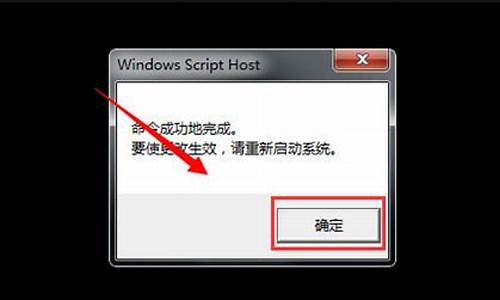电脑系统怎么一键更新驱动-电脑系统怎么一键更新驱动器
1.电脑驱动用什么软件更新好?
2.用驱动精灵怎么更新显卡驱动
3.电脑怎么更新显卡驱动
电脑驱动用什么软件更新好?

这里介绍鲁大师和驱动精灵更新显卡驱动, 种方法如下:
一、鲁大师
1、上百度下载鲁大师安装到桌面,然后双击打开。
2、打开之后点击“驱动检测”找到显卡选项,如果右边有显示“升级”按钮的话点击即可更新到最新的驱动。(这里已经是最新的,所以无需更新)
二、驱动精灵。
1、也是一样上百度下载安装到桌面,双击打开驱动精灵以后,点击“立即检测”按钮。
2、然后在驱动检测列表中点击“修复”按钮。
3、在列表中勾选显卡驱动,点击“下载”按钮。
4、显卡驱动下载完成以后,点击“安装”按钮。
5、等显卡驱动安装更新完成以后,重启电脑即可。
用驱动精灵怎么更新显卡驱动
方法一
1、打开驱动精灵以后,点击“立即检测”按钮。
2、接下来请在驱动检测列表中点击“修复”按钮。
3、然后在列表中请勾选显卡驱动,点击“下载”按钮。
4、等待显卡驱动下载完成以后,点击“安装”按钮。
5、随后会打开显卡安装程序,由于显卡不同,驱动程序的安装方法也不尽相同,只要按照提示操作就可以顺利完成显卡驱动的升级。注:在显卡驱动程序安装更新过程中,显示屏会闪烁黑屏。
6、待显卡驱动安装更新完成以后,重新启动电脑即可。
方法二
1、有时候可能我们并不需要最新的驱动程序,比如有一些游戏或者软件可能会对当前最新的显卡驱动不支持,反而是想把显卡的驱动到一个特定的版本。先点击“驱动程序”按钮,然后再点击“驱动微调”选项。
2、在左窗格中选中显卡,然后在右窗格中选择想要更新的驱动程序版本,最后点击“一键安装所需驱动”按钮。
3、等待下载驱动程序。
4、当驱动程序下载完成以后,驱动精灵会自动安装显卡驱动程序。最后点击“是”来重新启动电脑系统。注:在显卡驱动程序安装更新过程中,显示屏会闪烁黑屏。
电脑怎么更新显卡驱动
使用驱动人生更新显卡方法如下:
第一步、点击“立即更新”转向“推荐驱动”界面。
第二步、由驱动人生智能硬件检测识别系统推荐出了需要进行安装或者更新的显卡驱动,用户可按实际情况选择“一键更新”。
第三步、点击“一键更新”,驱动人生即可自动安装更新最新的显卡驱动程序。
第四步、等待完成安装显卡驱动,即可获得正常显示。
声明:本站所有文章资源内容,如无特殊说明或标注,均为采集网络资源。如若本站内容侵犯了原著者的合法权益,可联系本站删除。